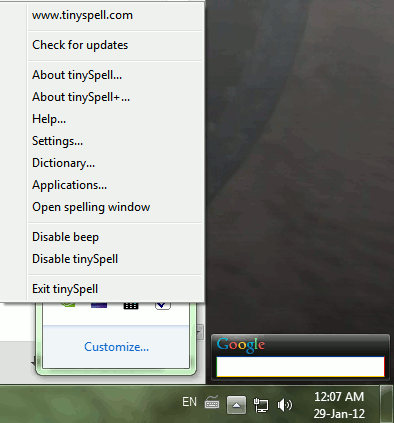Оказывается, многие люди даже не знают, как пишется слово «философия». Возможно, вы признаете, что являетесь одним из этих людей, и думаете, что могли бы использовать проверку орфографии в каждом приложении Windows, которое используете. Даже если вы хорошо пишете, вы не можете сбрасывать со счетов тот факт, что вы можете написать одно или два слова неправильно из тысячи, особенно если у вас паршивая клавиатура с полуразряженными батарейками, как у меня. Я думаю, что каждый может использовать красные линии под каждым словом, с написанием которого у него возникают проблемы. Вы ведь не хотели бы отправить юридический счет с орфографическими ошибками?
TinySpell приходит на помощь
Я знаю, что это своего рода раздражающая тенденция: многие приложения начинают использовать слово «tiny» перед своими именами, что является слабым оправданием лени при выборе имени, но «tinySpell» делает свое дело. Им даже пришлось столкнуться с проблемой введения строчной буквы «t» в начале названия приложения. Итак, если вы хотите включить проверку орфографии, загрузите приложение здесь. После завершения загрузки этого небольшого программного обеспечения распакуйте ZIP-архив и дважды щелкните исполняемый файл в каталоге. Теперь напишите что-нибудь где угодно. Нарочно что-то ошибиться. Вы заметили звуковой сигнал? Это будет происходить каждый раз, когда вы пишете что-то ошибочное.
Если вам не нравится звуковой сигнал, щелкните правой кнопкой мыши значок на панели задач и выберите «Отключить звуковой сигнал». Однако это может быть полезно, когда у вас открыто множество приложений и вы, вероятно, забудете значок. Иногда бывают ложные срабатывания, и вы можете это исправить, щелкнув значок правой кнопкой мыши и добавив слово в его словарь. Просто посмотрите на имеющиеся у него параметры:
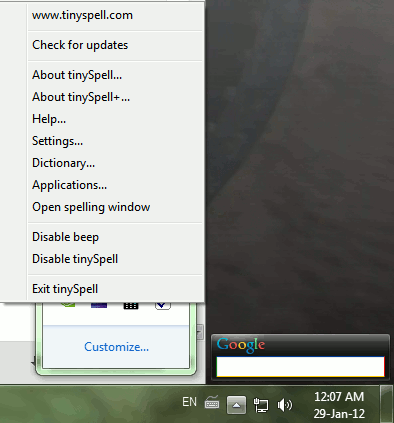
Отключение TinySpell в других приложениях
TinySpell может раздражать исправление орфографии в играх и других приложениях, таких как Visual Studio, где большая часть того, что вы вводите, в любом случае будет тарабарщиной для любой программы проверки орфографии. Итак, если вы хотите отключить определенное приложение, нажмите «Приложения» в меню tinySpell. Вы даже можете отключить все приложения, за исключением нескольких. Откройте окно «Приложения» и убедитесь, насколько это просто:
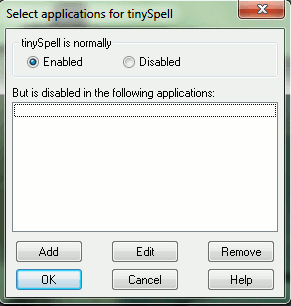
Проверить TinySpell
Откройте tinySpell, а затем просто откройте Блокнот. Начните вводить кучу бреда, и вы увидите, как быстро это приложение уловит ваши ошибки:
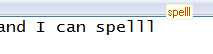
Теперь попробуйте нажать на маленькое всплывающее окно, которое tinySpell был достаточно щедр, чтобы показать вам, и вы получите что-то вроде этого:
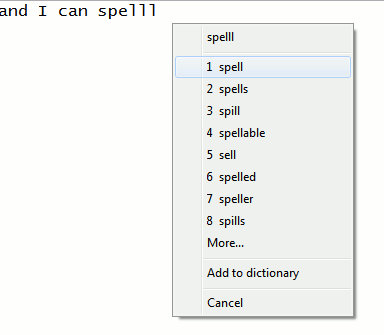
Приложение быстро предлагает варианты написания, которые с наибольшей вероятностью будут соответствовать написанному вами слову, не занимая при этом более ста мегабайт оперативной памяти, как это делает Microsoft Office 2010. Когда я спрашивал людей, почему они используют Microsoft Office, они часто говорили, что используют его для проверки орфографии и грамматики, а также для форматирования. Когда я рассказываю им о tinySpell, они готовы попробовать некоторые альтернативы наряду с этим изящным маленьким приложением. Один человек даже сказал, что готов перейти на Wordpad. Честно говоря, я бы продолжал использовать MS Office, потому что он приносит пользу моей журналистской работе, но я знаю много людей, которые могли бы воспользоваться преимуществами tinySpell в своей повседневной жизни.
Наслаждайтесь приложением и дайте мне знать, что вы о нем думаете в комментариях!
tinySpell